
Kazalo:
- Zaloge
- Korak: Formatirajte kartico SD
- 2. korak: Prenesite operacijski sistem
- Korak: Zapišite slikovno datoteko na kartico MicroSD
- 4. korak: Zgradite vezje upora, povežite žice in vklopite
- 5. korak: spremenite geslo, konfigurirajte Wifi, omogočite SSH in zaženite posodobitve
- 6. korak: Ustvarite račun Twilio, namestite knjižnice, kopirajte kodo iz Github -a in pošljite preskusno besedilno sporočilo
- 7. korak: Spremenite Notifier.py & Crontab in dokončajte namestitev
- Avtor John Day [email protected].
- Public 2024-01-30 12:03.
- Nazadnje spremenjeno 2025-01-23 15:08.
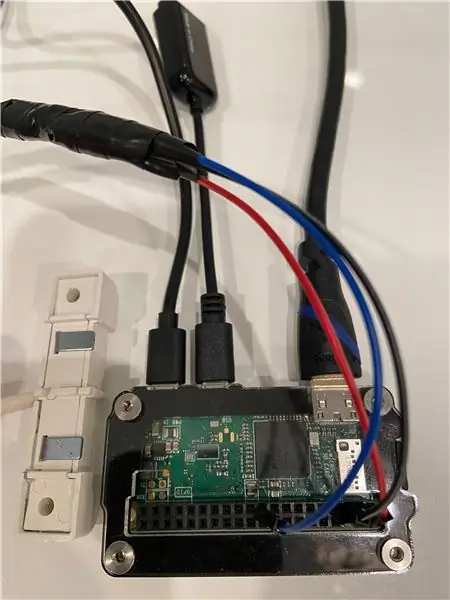
Ta priročnik prikazuje, kako sestaviti detektor puščanja, ki pošilja obvestila o besedilnih sporočilih. Pošilja opozorila, če se zazna voda iz razpočene cevi ali rezervnega odtoka. Vodnik je namenjen vsem, ki jih zanimajo Python 3, Raspberry Pi, Secure Shell (SSH), Shell, crontab, ukazna vrstica, linux in odprtokodni projekti. Storitev besedilnih obvestil (Twilio) deluje v Združenih državah. V drugih državah lahko deluje ali pa tudi ne. Uporabljen je bil Windows, čeprav bi morali delovati tudi Linux in Mac.
Zaloge
Raspberry Pi Zero WCase: Zebra Zero za Raspberry Pi Zero3 A Napajanje z mikro USB 16 GB Kartica MicroSD z vmesnikom Glava kladiva Ženska - brez spajkanja Raspberry Pi priključek Senzor za puščanje/poplavo vode z vodili 3 odporniki (1,5 kOhm, 6,8 kOhm in 9,1 kOhm & 9,1 kOhm in 9,1 kOhm & 9,1 kOhm) Kabel HDMI v HDMI Moški mikro USB na ženski USB USB tipkovnica (večina modelov bo delovala, sledilna ploščica ni potrebna) Voltmeter za preverjanje uporov in odpravljanje težav Monitor z vhodom HDMI
Korak: Formatirajte kartico SD

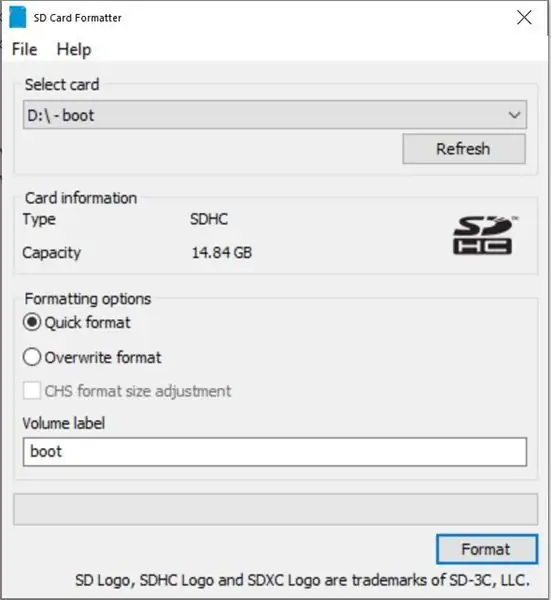
Namestite oblikovalnik pomnilniških kartic SD Vstavite kartico MicroSD in adapter v računalnik Potrdite, da je izbrana pravilna kartica (D: tukaj) Oblika Da Da V redu Zapri
2. korak: Prenesite operacijski sistem
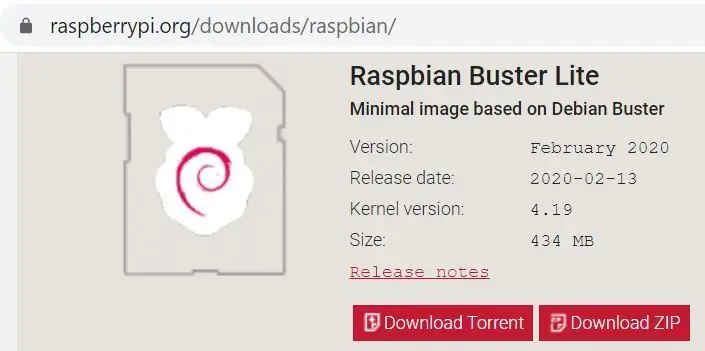
Pojdite na stran za prenos Raspbian Prenesite datoteko ZIPUnzip Raspbian Buster Lite
Korak: Zapišite slikovno datoteko na kartico MicroSD
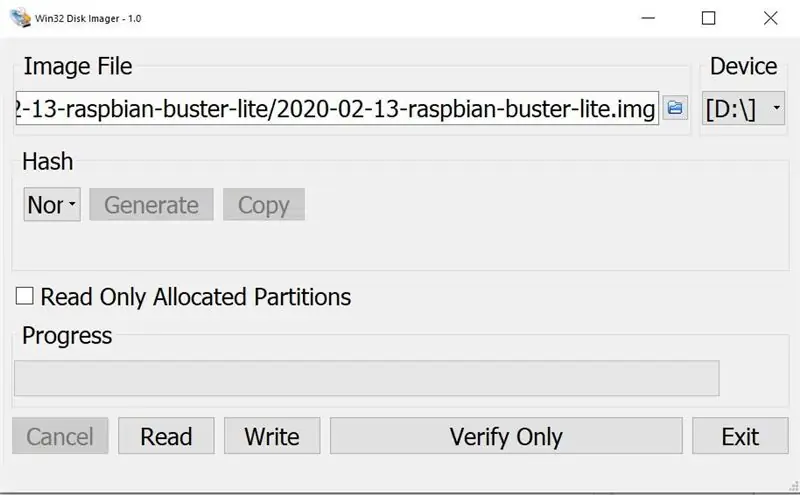
Prenesite Win32 Disk Imager (prenos se začne samodejno) Zaženite datoteko.exe za namestitev Kliknite "Sprejmem pogodbo" Naprej Naprej Naprej Naprej Namesti počisti Pogled README.txt Končaj Win32 Disk Imager se mora odpreti Kliknite modro ikono in se pomaknite do nove datoteke.imgPotrdite pravilno Naprava (D: tukaj) Kliknite Napiši Da. To bo trajalo nekaj minut Varno odstranite kartico SD Odstranite kartico micro SD iz adapterja za kartico SD Vstavite kartico micro SD v Raspberry Pi
4. korak: Zgradite vezje upora, povežite žice in vklopite
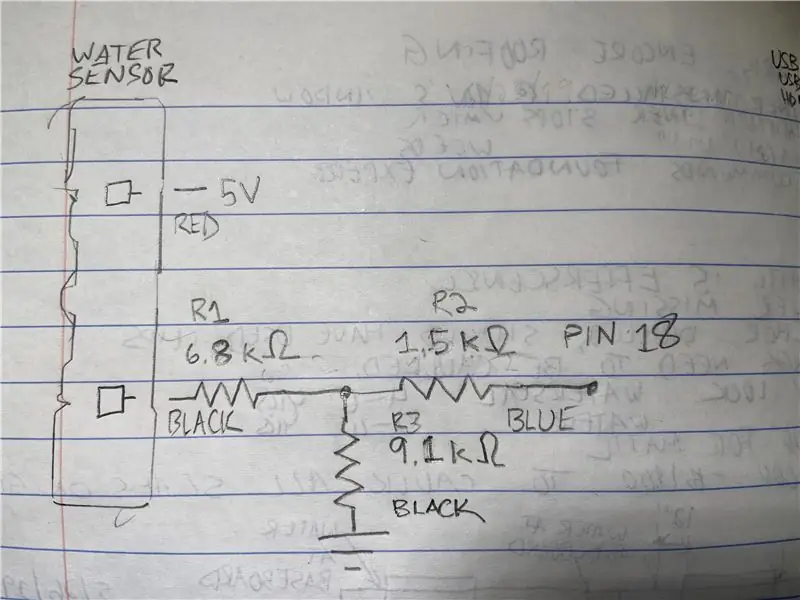

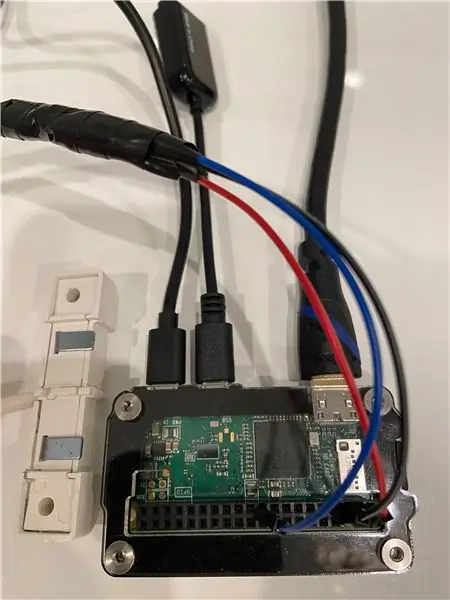
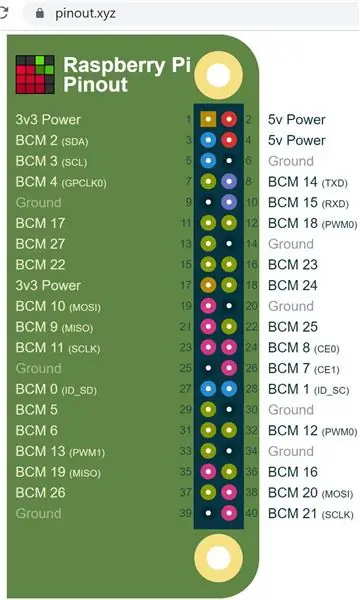
Zgradite vezje po diagramu Izolirajte povezave s toplotno skrčljivo cevjo in/ali električnim trakom Priključite mostične žice na Raspberry Pi po shemi izklopa Povežite kabel HDMI z monitorjem ter adapter in tipkovnico USB Raspberry PiConnect na srednja vrata Raspberry PiConnect 5 v od napajanja do vklopa zagotovite, da je napajanje priključeno na vrata na vogalu Raspberry Pi in ne na srednja vrata.
5. korak: spremenite geslo, konfigurirajte Wifi, omogočite SSH in zaženite posodobitve
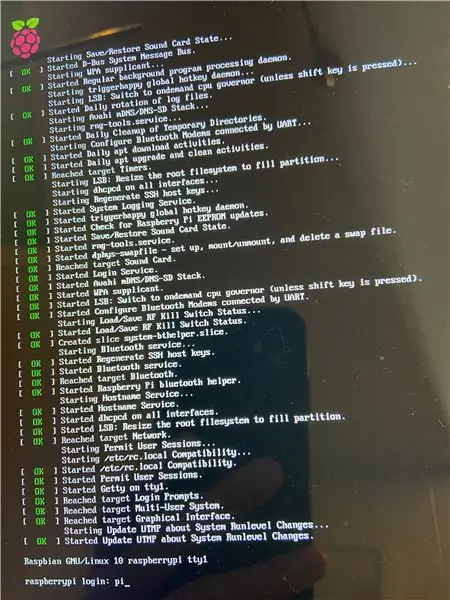
Pri 'raspberrypi login:' enter
pi
Pri »Geslo:« vnesite
malina
To privzeto geslo ni varno, zato ga naslednjič spremenite v drugega
sudo raspi-config
Kliknite Enter za "1 Change User Password"
Znova kliknite Enter
Dvakrat vnesite novo geslo
Kliknite Enter / OK
Če želite konfigurirati wifi, kliknite puščico navzdol, da se pomaknete na 2 Omrežne možnosti Vnesite puščico navzdol, da se pomaknete na N2 Wi-fi izberite državo (pojdite navzdol v ZDA, če ste v Združenih državah) Vnesite Vnesite ime vrste SSID Vnesite geslo za vnos
Če želite omogočiti varno lupino (SSH), ki bo uporabljena za dostop do Raspberry Pi iz računalnika z operacijskim sistemom Windows 5 Možnosti vmesnika Vnesite P2 SSH Leva puščična tipka Vnesite Da Vnesite Vnesite
Če želite spremeniti tipkovnico v ameriški format 4 Možnosti lokalizacije I3 Sprememba postavitve tipkovnice Splošni računalnik s 105 tipkami (med.) Vnesite drugo angleščino (ZDA) Vnesite angleščino (ZDA) Vnesite Enter Vnesite puščico desno Dvakrat pritisnite Enter, da končate v ukazni vrstici. pritisnite številko 2, zdaj bi morali videti simbol @. Če vidite simbol , je tipkovnica še vedno nastavljena na Združeno kraljestvo.
Če želite preveriti, ali wifi zdaj deluje, izbrišite simbol @ in vnesite:
ifconfig
Sredi izpisa poiščite nekaj, kar prikazuje "wlan0:" in v naslednji vrstici "inet 192.168.86. XX" (vaš notranji naslov ip bo imel edinstvene številke za del XX). Upoštevajte ta naslov IP za uporabo v naslednjem koraku.
Zaženite posodobitve (to lahko traja nekaj minut):
sudo apt-get update && sudo apt-get upgrade -y
6. korak: Ustvarite račun Twilio, namestite knjižnice, kopirajte kodo iz Github -a in pošljite preskusno besedilno sporočilo
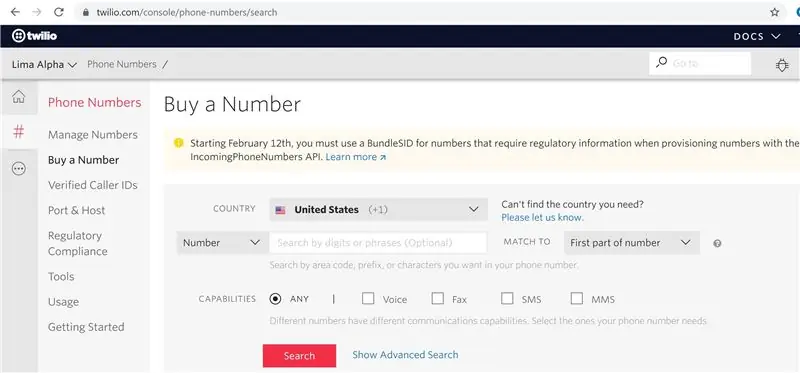
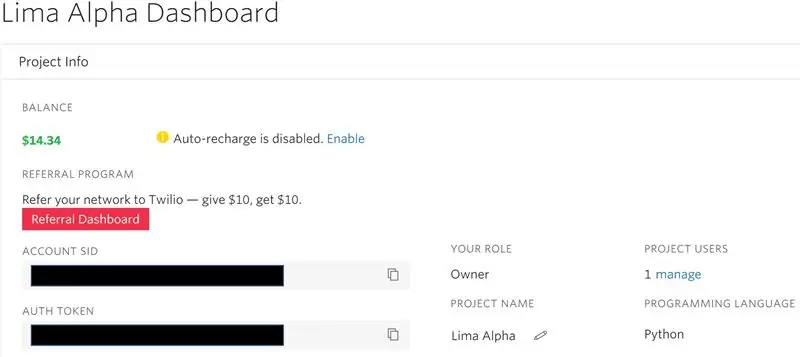
Registrirajte račun na https://www.twilio.com (niso sponzor!)
Ustvarite nov projekt (ta primer projekta se imenuje Lima Alpha).
Kupite številko, ki bo uporabljena za pošiljanje besedilnega sporočila, ko zazna vodo. Potrebna je kreditna kartica, čeprav so stroški minimalni (1,00 USD za telefonsko številko in penijev za uporabo).
Upoštevajte RAČUN SID & AUTH TOKEN.
Prenesite in namestite PuTTY s
V programu PuTTY spremenite "Ime gostitelja (ali naslov IP)" v naslov IP od zadnjega koraka. Vnesite opis v polje "Shranjene seje" Shrani Odpri Da geslo pi. Zdaj imate dostop do ukazne vrstice iz glavnega računalnika, tako da lahko odklopite kabel HDMI na Raspberry Pi. Lepo pri tem je, da lahko naslednje ukaze kopirate in prilepite v PuTTY. Preprosto kopirajte kodo v odložišče sistema Windows in z desno miškino tipko kliknite PuTTY, da jo prilepite.
Namestite pip, da lahko namestite knjižnico Twilio, kopirajte to v odložišče in nato z desno miškino tipko kliknite PuTTY, da jo prilepite
sudo apt-get install python3-pip -y
Namestite knjižnico Twilio
sudo pip3 namestite twilio
Namestite knjižnico RPI. GPIO
sudo apt -get install rpi.gpio -y
Če želite kodo iz Githuba kopirati v malinovo pi, najprej namestite knjižnico git
sudo apt -get install git -y
Kopirajte imenik/mapo iz git
git clone
Spremenite imenik tako, da vnesete to
cd Le (nato pritisnite tipko Tab, ki bi morala samodejno vnesti ime celotnega imenika):
Nekaj ključev in telefonskih številk je treba urediti
sudo nano test.py
Spremenite »ADD_YOUR_SID_HERE« in »ADD_YOUR_TOKEN_HERE« na vrednosti iz vašega računa Twilio
Spremenite obe telefonski številki, pri tem pa pustite znake z enojnimi narekovaji.
Če želite shraniti ta skript python, pridržite tipko Control in pritisnite črko O Enter
Nato za izhod pridržite tipko Control in pritisnite črko X.
Zaženite preskusni skript:
sudo python3 test.py
Če vse deluje pravilno, bi morali prejeti besedilno sporočilo z nove številke Twilio.
Če ne prejmete sporočila, preverite ACCOUNT SID, če na dnu sporočila o napaki prejmete kodo "/errors/20404". Napake pogosto vsebujejo številko vrstice za odpravljanje težav. V nano lahko vklopite številke vrstic tako, da držite Alt, držite Shift in pritisnete tipko 3.
7. korak: Spremenite Notifier.py & Crontab in dokončajte namestitev
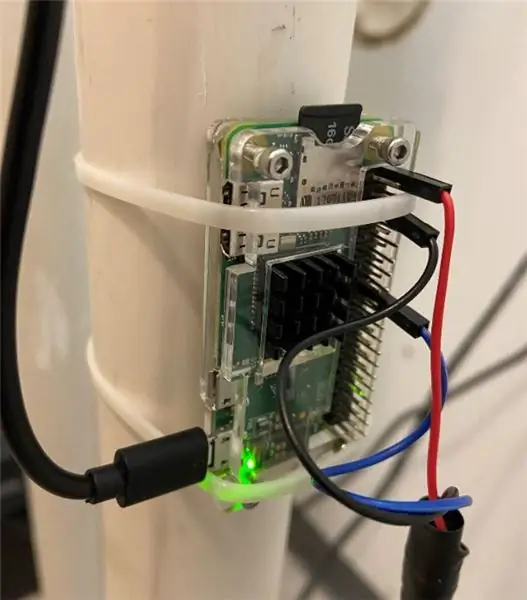
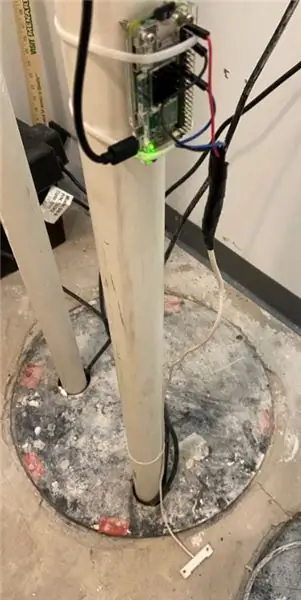
Tako kot prej spremenite štiri vrednosti v tem skriptu
sudo nano notifier.py
Preizkusite skript
sudo python3 notifier.py
Vsako sekundo bi morali videti "Status = 0". Zdaj se dotaknite dveh kontaktov na senzorju, da simulirate puščanje.
Videti bi morali "Status = 1" in prejeti besedilno sporočilo.
Če želite to razlikovati od običajnega besedilnega sporočila in če imate iPhone, ustvarite stik za svojo novo številko Uredi ton besedila, se pomaknite do samega dna klasičnega alarma.
Za zagon naj Raspberry Pi samodejno zažene ta skript ob zagonu, na primer po izpadu napajanja
sudo crontab -e
1 Vnesite. S tem izberete nano kot urejevalnik besedila, pojdite na dno datoteke in dodajte to
@reboot sh /home/pi/Leak-Detector-with-Text-Message-Notification/launcher.sh>/home/pi/logs/cronlog 2> & 1
Shranite in zaprite.
Nato znova zaženite z vnosom
sudo reboot -h zdaj
Počakajte približno 30 sekund, nato se dotaknite obeh kontaktov, da znova preizkusite. Če ne deluje, odpravite težave tako, da si ogledate dnevnik z
sudo nano logs/cronlog
Izklopite Rapsberry Pi
sudo shutdown -h zdaj
Nazadnje namestite računalnik na mesto, kjer se verjetno ne bo zmočil. Za pritrditev na cev sem uporabil nekaj kabelskih vezic in senzor postavil na tla. Preizkusite še enkrat. Po nekaj minutah začutite žice in upore, da se prepričate, da se ne pregrejejo. Čestitamo! Zdaj ste končali!
Priporočena:
Premikanje po besedilnem zaslonu (vodnik od A do Ž): 25 korakov (s slikami)

Drsni prikaz besedila (Vodnik od A do Ž): V tem navodilu / videoposnetku vas bom vodil po korakih po korakih, kako narediti pomikanje besedila z Arduinom. Ne bom razlagal, kako narediti kodo za Arduino, pokazal vam bom, kako uporabljati obstoječo kodo. Kaj in kje morate sodelovati
GPS avtomobilski sledilnik z obvestilom SMS in nalaganjem podatkov, na osnovi Arduina, avtomatizacija doma: 5 korakov (s slikami)

GPS avtomobilski sledilnik z obvestilom SMS in nalaganjem podatkov, na osnovi Arduina, domača avtomatizacija: Ta sledilnik GPS sem naredil lani in ker dobro deluje, ga zdaj objavljam na Instructable. Povezan je z vtičem za dodatno opremo v mojem prtljažniku. GPS sledilnik naloži položaj, hitrost, smer in izmerjeno temperaturo avtomobila prek mobilnih podatkov
Detektor puščanja ohišja podvodne kamere: 7 korakov (s slikami)

Detektor puščanja ohišja podvodne kamere: Ohišje podvodne kamere redko pušča, če pa pride do tega dogodka, so rezultati običajno katastrofalni in povzročijo nepopravljivo škodo na ohišju in objektivu kamere. SparkFun je leta 2013 objavil projekt detektorja vode
Detektor puščanja vode: 6 korakov (s slikami)

Detektor puščanja vode: Če ste kdaj skrbeli, da bi prišli domov v poplavljeno klet, je ta projekt za vas. Pokazali vam bomo, kako ustvariti sistem za odkrivanje puščanja vode, ki vam bo poslal besedilno sporočilo, ko odkrijete puščanje
ESP8266/ESP-01 Detektor puščanja s pomočjo Arduino SmartThings: 5 korakov (s slikami)

ESP8266/ESP-01 Detektor puščanja s tehnologijo SmartThings Arduino na pogonu: Takooooo veliko detektorjev puščanja, med katerimi lahko izbirate, kateri vam bo najbolj ustrezal? Če imate Samsung SmartThings, ki nadzoruje vse naprave v vašem domu, potem je to morda le vstopnica! To je zadnja različica v seriji, ki sem jo ustvaril
